最近有使用Win7系统的用户,由于不小心误操作导致电脑浏览网页时出现了字体变大或变小等问题,导致使用不习惯。怎么办?那win7怎么把网页的字变大呢?下面给大家分享把网页的字变大的方法。
步骤如下:
1、点击键盘:ctrl,同时滑动鼠标的滚珠,向上滑动滚珠就会扩大,向下滑动就会缩小。
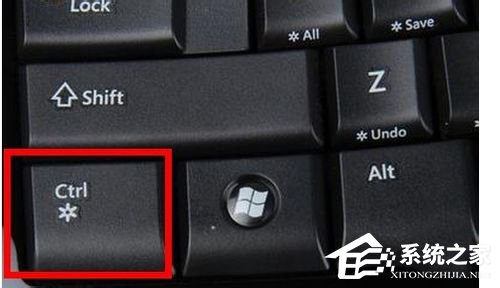

2、下面演示几种浏览器的设置将网页的字体变大或变小。
打开google浏览器,右上角设置,如图:

3、调整百分比就可以变动网页字体的大小,放大字体。
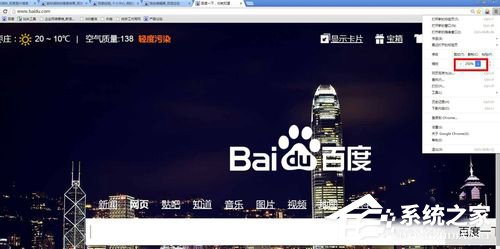
4、缩小字体。
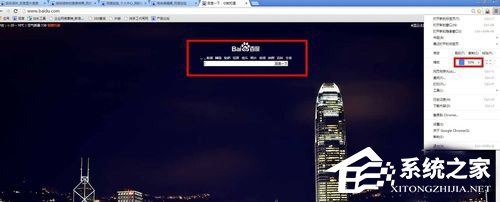
5、打开IE浏览器,同时在右上角进行设置,点击齿轮标志,就可以进行设置。
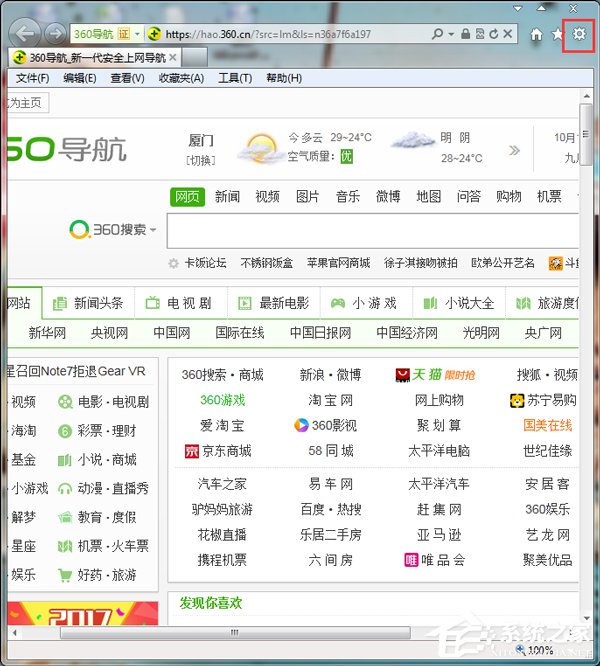
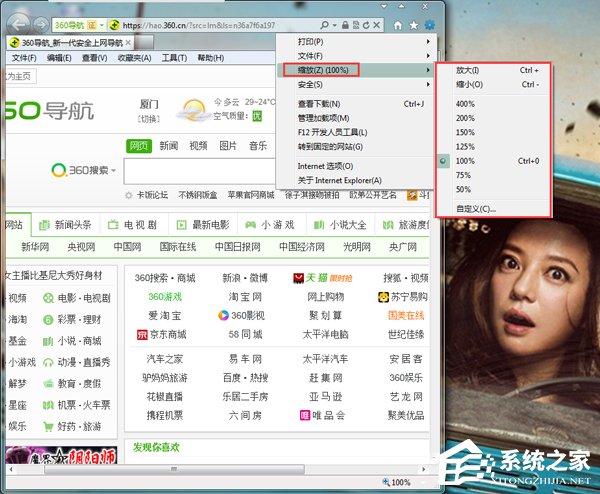
6、缩小。
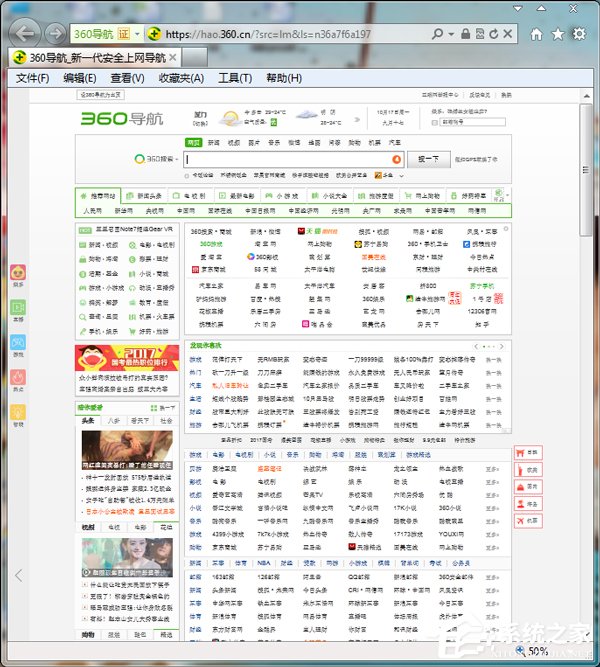
7、将网页字体百分比放大。
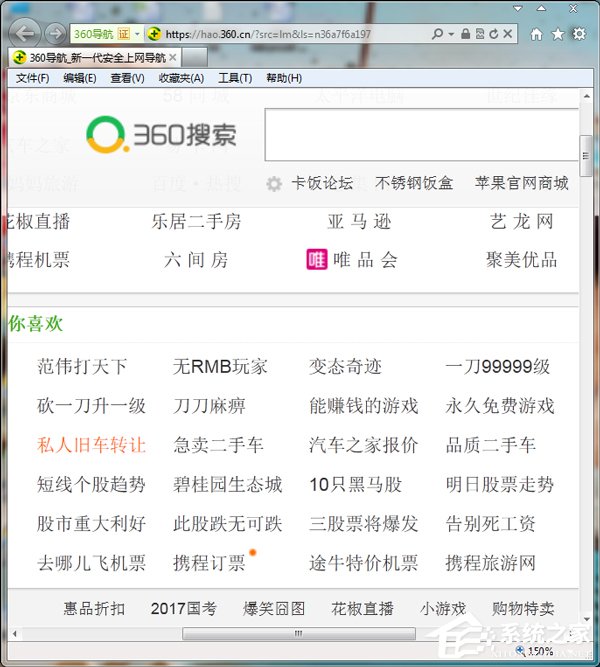
Win7把网页的字变大的方法就给各位详细介绍到这里了;如你还不知道怎么把网页的字变大的,可以按照上述的方法帮助去操作一遍就知道了。有需要的也可以去操作一下!